-
笔记本电脑配置,小编告诉你怎么看笔记本电脑配置
- 2018-05-11 15:52:50 来源:windows10系统之家 作者:爱win10
如今笔记本产品的品牌和类型变得丰富多样化,选购一款自己适合笔记本电脑却也让人难以抉择,而对于一些刚刚接触电脑的用户来说,可能并不知道查看电脑配置,那么笔记本电脑怎么看配置呢?下面,小编就来跟大家讲解笔记本电脑配置的查看操作。
现在很多人都会选择体积小方便携带的笔记本电脑,我们知道不同电脑配置不同的硬件,配置好坏决定一台笔记本电脑的性能,尤其是玩游戏或做设计的朋友,都非常关心笔记本电脑配置,那么要怎么查看笔记本电脑配置呢?下面,小编给大伙带来了查看笔记本电脑配置的图文教程。
怎么看笔记本电脑配置
首先右键单击计算机--属性,进入电脑属性选项卡

硬件配置系统软件图解1
在属性选项卡里可看到基本的CPU及内存配置,更详细的配置资料点击选择左侧的设备管理器

电脑配置系统软件图解2
下拉开来有所有硬件的详细资料哦,还包括驱动程序
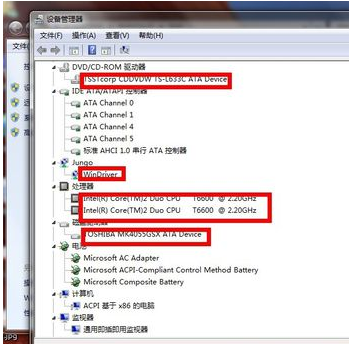
电脑系统软件图解3
方法二:
鲁大师,什么都一目了然!
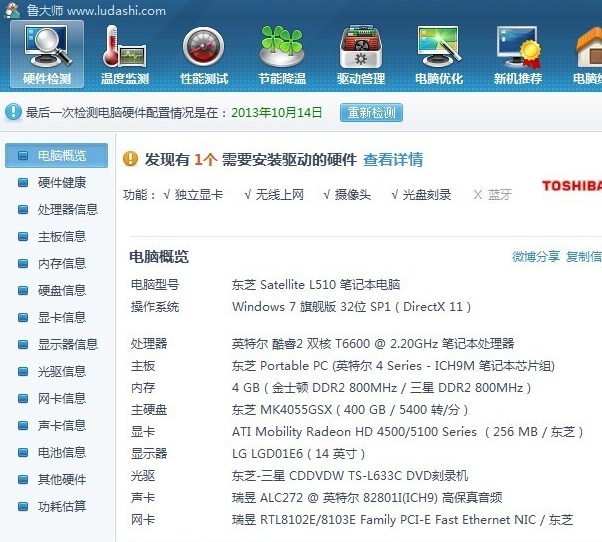
电脑系统软件图解4
方法三:
按下win+R调出运行对话框输入dxdiag,点击确定按钮
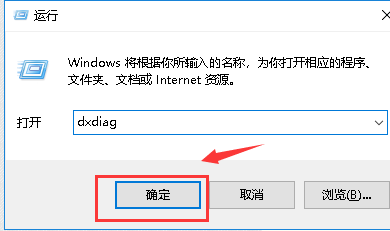
电脑系统软件图解5
进入Direct X诊断工具,首先在系统界面可以看到你的基本配置,及软件系统。
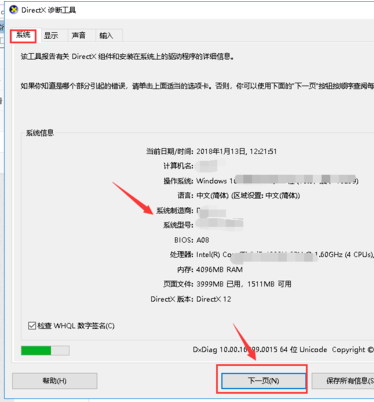
电脑配置系统软件图解6
点击下一步进入显示,可以看显卡相关配置,还能看到目前的故障
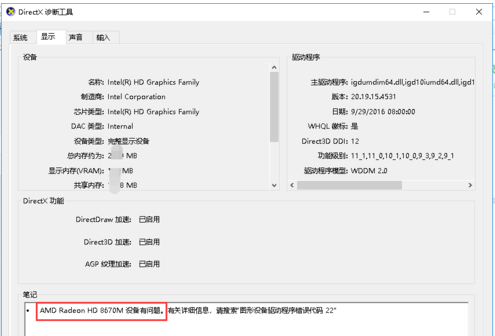
电脑配置系统软件图解7
接下来是声音选项卡,可以看到声卡相关信息

硬件配置系统软件图解8
最后是输入输出设备,可以看到外围的鼠标键盘等配置
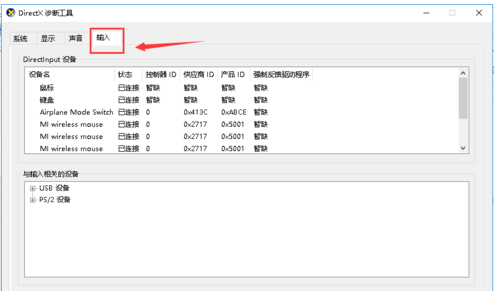
硬件配置系统软件图解9
以上就是关于笔记本电脑配置的查看的相关信息介绍。
现在的笔记本电脑,对于我们的学习还是办公,娱乐都是不可以缺少的电子产品了。关于笔记本电脑配置的好坏直接的就是在价格上的体现,当然啦,我们在选购时候最好也对电脑的配置进行了解。这样才不会盲目买到不合适自己的。
猜您喜欢
- 强制删除开机密码,小编告诉你怎么强制..2018-05-30
- 迷你世界2020激活码大全2020-11-01
- 深度技术win7旗舰版安装教程..2017-04-15
- 雨林木风 win7 ghost硬盘安装图解..2017-06-21
- 如何设置无线路由,小编告诉你无线路由..2018-03-01
- win7一键装机系统图文教程2017-04-18
相关推荐
- 怎么使用批处理命令删除文件.. 2015-12-29
- 深度技术ghost xp专业版硬盘安装教程.. 2016-09-14
- cr2转换jpg,小编告诉你如何把cr2转换.. 2018-08-31
- 简述win7激活工具怎么用 2022-09-25
- windows7怎么恢复出厂设置 2020-11-13
- 小编告诉你电脑怎么设置密码.. 2017-08-21





 系统之家一键重装
系统之家一键重装
 小白重装win10
小白重装win10
 系统之家32位win7纯净版系统下载v20.01
系统之家32位win7纯净版系统下载v20.01 系统之家Ghost Windows XP SP3 中文版 v1908
系统之家Ghost Windows XP SP3 中文版 v1908 人民币转换工具1.0绿色版(货币兑换查询器)
人民币转换工具1.0绿色版(货币兑换查询器) 雨林木风Ghost win8 32位专业版v201610
雨林木风Ghost win8 32位专业版v201610 萝卜家园win10系统下载64位企业版v201708
萝卜家园win10系统下载64位企业版v201708 冰尘浏览器 v1.3.6.9官方版
冰尘浏览器 v1.3.6.9官方版 随便听听 1.3
随便听听 1.3 萝卜家园 Gho
萝卜家园 Gho 萝卜家园Ghos
萝卜家园Ghos 小白系统Ghos
小白系统Ghos WAX浏览器 v2
WAX浏览器 v2 萝卜家园Win7
萝卜家园Win7 电脑公司免激
电脑公司免激 雨林木风win1
雨林木风win1 添加或删除右
添加或删除右 WhiteHat Avi
WhiteHat Avi Ace Translat
Ace Translat Adobe Flash
Adobe Flash  粤公网安备 44130202001061号
粤公网安备 44130202001061号